Slik slår du på Samsung uten strømknapp
Det kan være ganske irriterende å ha en strømknapp som ikke reagerer på en Samsung-smarttelefon, siden du ikke kan slå på enheten. Selv om det ikke skjer for ofte, kan strømknappen bli skadet på grunn av ulike årsaker og slutte å fungere som den skal. Og ting vil bli mer irriterende når enheten ved et uhell slår seg av (det være seg på grunn av strømbrudd eller programvarerelatert feil). Hvis strømknappen på Samsung-telefonen din heller ikke fungerer, er denne veiledningen for deg.
I dagens artikkel vil vi lede deg gjennom ulike løsninger som forklarer hvordan slå på en Samsung-telefon hvis strømknappen ikke fungerer. Det spiller ingen rolle om av/på-tasten har opplevd alvorlig skade eller ikke fungerer på grunn av en uventet feil. Følgende metoder vil hjelpe deg å slå på enheten uten problemer.
- Del 1: Metoder for å slå på Samsung uten strømknappen
- Del 2: Vanlige spørsmål leseren kan ha bekymret seg over denne artikkelen
Del 1: Metoder for å slå på Samsung uten strømknappen
Husk at det ikke finnes en løsning som passer alle for å løse problemet med strømknapp som ikke fungerer. Det betyr at du må implementere forskjellige løsninger for å evaluere årsaken til problemet og løse det deretter. Så her er tre av de mest effektive løsningene som vil hjelpe deg med å slå på en Samsung-enhet selv om strømknappen ikke fungerer som den skal.
1. Koble telefonen til en lader
Nå, før du går videre og begynner å skylde på strømknappen, sørg for å sjekke om telefonens batteri er ladet eller ikke. I mange tilfeller slutter av/på-tasten å virke når telefonens batteri er helt utladet. Så, i stedet for å forbanne strømknappen for å redde deg, ta tak i telefonens lader og koble enheten til en strømkilde.
Nå, hvis det har gått en stund siden du slått på enheten, vil det ta noen minutter før batteriet har full fart. Så vent en stund og sjekk om strømknappen begynner å fungere eller ikke. I noen tilfeller kan du se batteriladeindikatoren på skjermen. Så snart denne indikatoren vises, trykk på strømknappen og la enheten starte opp normalt.
2. Start enheten på nytt via oppstartsmenyen
I tilfelle telefonens batteri har nok juice og fortsatt ikke slås på, kan det være lurt å bruke Boot-menyen til å starte enheten. I tilfelle du ikke vet, oppstartsmenyen, også kjent som gjenopprettingsmodus, som brukes til å løse en rekke programvarerelaterte problemer på en Android-enhet. Ideelt sett bruker brukere gjenopprettingsmodus for å tilbakestille enheten til fabrikkstandard eller til og med tørke cachene. Heldigvis kan du også bruke den til å starte enheten på nytt når strømknappen slutter å svare ordentlig.
Følg disse trinnene for å slå på en Samsung-telefon hvis strømknappen ikke svarer riktig ved å bruke Boot-menyen og se om den fungerer.
Trinn 1 – Først av alt, finn den riktige tastekombinasjonen for å sette enheten i gjenopprettingsmodus. Generelt må du trykke ned ‘Av/på-knappen’, ‘Hjem-knappen/Bixby-knappen (nederste knappen på venstre side)’ og ‘Volum ned-knappen’ samtidig for å starte gjenopprettingsmodusen. (Hvis strømknappen ikke fungerer i det hele tatt, vennligst gå til den tredje metoden).
Trinn 2 – Når enheten er i gjenopprettingsmodus, må du bruke volumknappene for å navigere i menyen. Hvorfor? Fordi berøringsfunksjonen ikke reagerer i gjenopprettingsmodus. Så bruk volumtastene og marker alternativet ‘Start på nytt system nå’.

Trinn 3 – Trykk nå på strømknappen for å velge det uthevede alternativet og vent til enheten starter på nytt.
Det er det; Samsung-telefonen din avslutter automatisk gjenopprettingsmodus, og du kan enkelt slå den på.
3. Bruk ADB (Android Debug Bridge) for å starte Samsung-enheten på nytt
En annen måte å start en Samsung-telefon på nytt uten strømknappen er å bruke ADB-verktøyet (Android Debug Bridge). ADB er rett og slett et feilsøkingsverktøy som hovedsakelig programmerere bruker til å teste applikasjonene sine på en Android-enhet. Du kan imidlertid også bruke noen få ADB-kommandoer for å starte enheten på nytt via PC. For å gjøre dette er det avgjørende at USB-feilsøking må være aktivert på enheten din.
Følg disse trinnene til slå på en Samsung-telefon uten strømknappen ved hjelp av en ADB.
Trinn 1 – Først av alt, sørg for å last ned og installer Android Studio sammen med passende SDK-verktøy på systemet ditt.
Trinn 2 – Koble deretter Samsung-telefonen til datamaskinen og vent til den blir gjenkjent. Naviger nå til mappen der du har installert ADB. Høyreklikk hvor som helst på skjermen og velg ‘Åpne ledetekst her’.
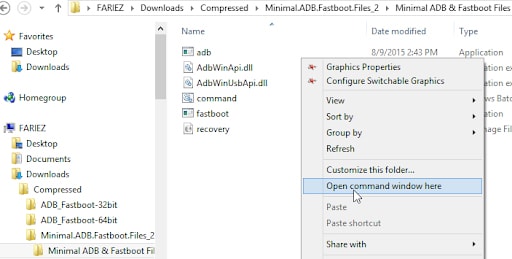
Trinn 3 – Når ledeteksten åpnes, skriv ‘ADB-enheter’ og trykk enter. Du vil se en liste over alle de tilkoblede enhetene sammen med deres respektive IDer. Bare noter ned ID-en til Samsung-telefonen din og gå videre til neste trinn.
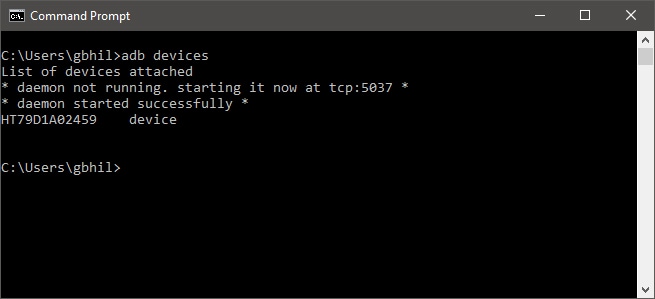
Trinn 4 – Nå, utfør følgende kommando for å starte enheten på nytt. Sørg for å erstatte med den dedikerte ID-en til enheten din.
adb -s starte på nytt
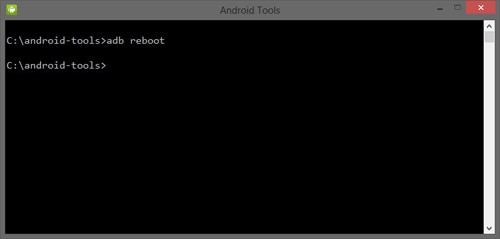
Det er det; Telefonen starter automatisk på nytt, og du vil kunne få tilgang til den selv om strømknappen ikke virker.
Du kan også være interessert:
Topp 7 Android Data Eraser-programvare for å tørke din gamle Android permanent
Tips for å overføre Whatsapp-meldinger fra Android til iPhone enkelt (iPhone 13 støttes)
Del 2: Vanlige spørsmål leseren kan ha bekymret seg over denne artikkelen
Så nå som du vet de vanligste måtene å slå på en Samsung-telefon uten strømknappen, la oss ta opp noen av de vanligste spørsmålene folk har angående strømknappproblemene på Android.
1. Virker ikke strømknappen på Samsung-telefonen min? Skal jeg besøke reparasjonssenteret for å få den erstattet?
Svaret er – Det kommer an på! Hvis strømknappen er alvorlig skadet, ville det være bedre å besøke reparasjonssenteret og erstatte den med en ny enhet. Men før man går videre mot slike avanserte tiltak, ville det være bedre å implementere enkle løsninger for å sikre at batteriet ikke tømmes. I tillegg kan du også prøve andre løsninger, for eksempel å bruke Boot-menyen til å starte enheten på nytt uten å bruke et stort beløp på reparasjonssenteret.
2. Hvordan kan jeg rengjøre strømknappen på egen hånd?
For å rengjøre strømknappen på en Android-enhet anbefaler vi å bruke isopropylalkohol. Bruk av andre rengjøringsmidler som vann eller grov klut kan skade strømknappen og føre til at den slutter å fungere permanent. Så for å holde deg på den sikre siden, bruk isopropylalkohol og et stykke ren klut for å tørke av strømknappen forsiktig.
Nyttige og praktiske tips om hvordan du bruker Samsung
Husk at hvis strømknappen sluttet å virke på en stund eller du fikk den erstattet, kan det være lurt å følge noen forhåndsregler for å beskytte den mot ytterligere skade. Ideelt sett vil du bruke et dedikert etui for å holde enheten dekket. På denne måten, selv om telefonen faller uventet, vil strømknappen ikke oppleve noen skade overhodet.
konklusjonen
Det er ingen uenighet om at en strømknapp som ikke reagerer på en Samsung-telefon kan gjøre situasjonen ganske irriterende for enhver bruker. Heldigvis kan du følge løsningene nevnt ovenfor for å slå på Samsung-telefonen uten strømknappen, snu på enheten på egen hånd, og få tilgang til dataene dine uten problemer. Og i tilfelle av/på-knappen møter uventede feil ofte, sørg for å få av/på-knappen reparert på et offisielt reparasjonssenter.
Siste artikler